刪除 iPhone 短信上的新月的 2 種最佳方法
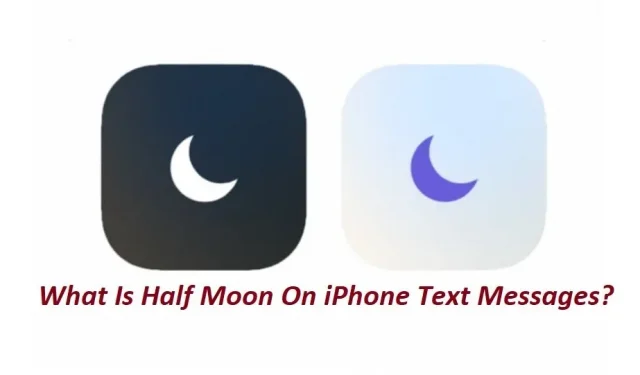
許多人將 iPhone 短信中流行的新月符號或 iPhone 或 iPad 上的新月圖標誤認為是一個錯誤。新月圖標可以在您的設備上以兩種不同的配置找到。
iPhone 短信中的新月有時會顯示在狀態欄中的任何短信旁邊(位於主屏幕的頂部),而有時它僅顯示在您的任何短信旁邊。
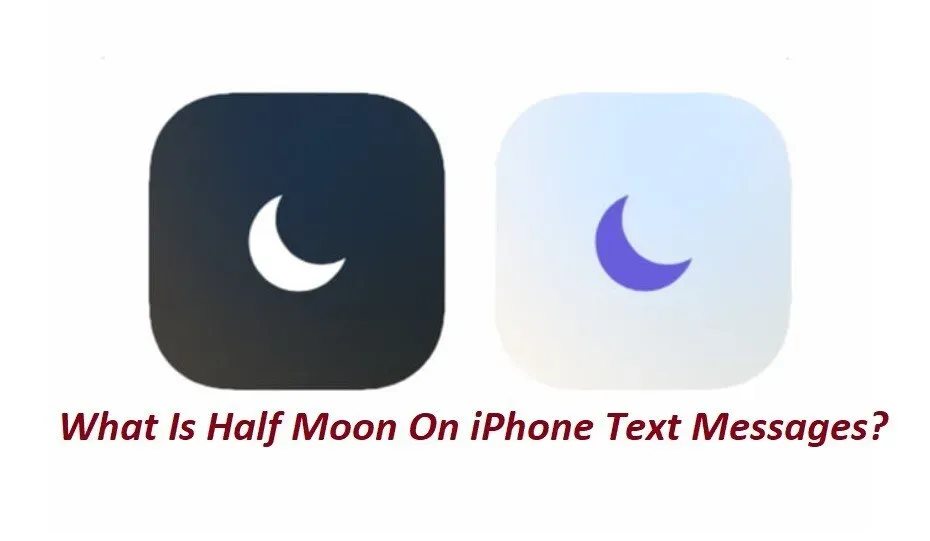
當您注意到狀態欄上固定有新月圖標時,表明您的設備處於請勿打擾模式(請勿打擾模式)。但是,如果某些消息旁邊顯示“iPhone 短信上的半月”圖標,則表示已啟用免打擾,但僅限於該對話。
iPhone 短信的“請勿打擾”和“隱藏警報”之間的區別。
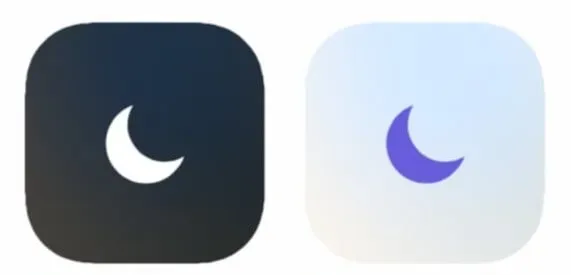
這個關閉消息聊天的選項在 iOS 中已經存在過好幾次了。但在後來的版本中,名稱發生了變化。
- iPhone SMS 討論的“請勿打擾”和“隱藏警報”之間沒有區別。
- 操作的名稱已更改,其過程也已簡化。
- 雖然短信討論的“請勿打擾”選項與隱藏警報類似,但 iPhone 仍然具有通用的“請勿打擾”功能,新月的含義有所不同。
不同類型的新月意味著什麼?
新月徽章有兩種不同的色調可供選擇。它可以是藍色或灰色:
- 如果您看到藍色新月圖標,則收件人尚未打開或閱讀您的郵件。
- 如果您看到灰色新月,則收件人已打開並閱讀您的郵件。
在狀態欄上
- 啟用“請勿打擾”後,iPhone 短信上的半月圖標會出現在 iPad 或 iPhone 的狀態欄中。在這種情況下,您的智能手機將不允許您發送任何類型的通知。
- 所有來電都將轉至語音信箱。消息仍會到達您的收件箱,但不會有警報或聲音。
- 除了標準的消息傳遞和通話功能外,其他可用的應用程序將不再能夠發送警報。
iPhone 短信中帶有新月的短信
在任何短信旁邊,iPhone 上的半月短信表明聊天功能被有意或無意地禁用。除非您將其關閉,否則您將不會收到傳入消息的通知。
- 在此場景中,月亮徽章現在以兩種不同的色調顯示。
- 當它呈藍色時,您尚未打開對話,並且尚未查看您收到的最後一條消息。
- 另一方面,iPhone 短信中的灰色新月表示所有收到的短信均已閱讀。
如何在 iOS 中刪除 iPhone 上的新月(半月)?
當您將消息靜音時,您將不會收到該對話中消息的提醒或通知。雖然“請勿打擾”只是阻止通知而不是通信,但錯過重要的討論可能會讓您付出代價。如果您不喜歡“請勿打擾”功能,可以在下次聊天時將其關閉。
您在 iPhone 短信或新月圖標中了解了一些新月的起源和含義。要刪除它,您必須首先確定 iPhone 上的 Half Moon 文本消息是否出現在狀態欄或任何聊天旁邊,並採取相應措施。雖然前者可以通過禁用 DND 來解決,但後者則需要不同的解決方案。
您可以使用控制中心或“設置”應用面板關閉 iPhone 上的“勿擾模式”。有多種選擇,這裡有一個分步方法可以幫助您在幾分鐘內做出決定。
- 在 iPad 和 iPhone 上禁用免打擾
- 擺脫新月圖標短信
1. 在 iPad 和 iPhone 上禁用免打擾。
禁用 DND 並刪除 iPhone 短信上的半月圖標的最簡單方法之一是轉到控制中心。
如何到達控制中心
- 拿起你的iPhone並將其解鎖。
- 要轉到控制中心,請向下滑動。您需要使用較舊的 iPhone 型號向上滑動。
- 從可用選項中,選擇“iPhone 短信上的半月”圖標並點擊它。請勿打擾模式(Do Not Disturb Mode)將被禁用。
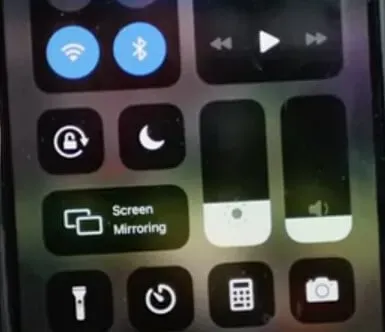
- 檢查 iPhone 短信圖標中新月的色調,確保您已有效關閉“請勿打擾”。
- 當 iPhone 上的半月短信被禁用時,它會變成白色,然後變暗。
- 檢查“iPhone短信中的月牙”是否被刪除。
使用配置面板
如果您在登錄控制中心時遇到問題,無需擔心。以下是如何訪問“設置”應用菜單並永久關閉“請勿打擾”。
- 解鎖您的 iPhone 並導航至主屏幕上的設置圖標。
- 按“焦點”(新月圖標)。
- 啟用/禁用請勿打擾模式
2. 擺脫帶有新月圖標的短信
iPhone 上的半月短信表明某些聊天提醒已禁用。您必須撤消編輯才能消除新月形。
- 解鎖 iPhone 後轉到“消息”應用程序。
- 選擇將出現“iPhone 短信上的半月”圖標的對話框。
- 單擊“更多信息”按鈕或“i”圓圈。可以在相應消息線程的右上角找到它。
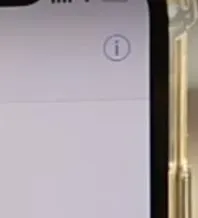
- 當您進入“詳細信息”屏幕時,找到“請勿打擾”模式並將其關閉。
適用於 iOS 11 及更高版本
- 要打開“消息”應用程序,請點擊“消息”應用程序圖標。
- 現在單擊左側的新月符號以打開帖子或討論。
- 然後,在屏幕右上角,單擊“i”按鈕或“詳細信息”按鈕。
- 關閉“詳細信息”屏幕上的“隱藏警報”選項(iOS 10 或更早版本中的請勿打擾)。
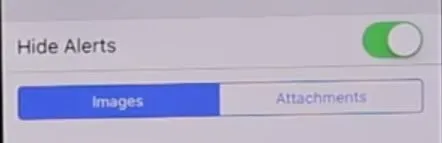
- 消息左側的新月圖標將被刪除。
- 關閉切換後,本次討論的請勿打擾模式將被禁用。
- 當您在此聊天中收到消息時,消息左側的新月圖標將被刪除,顯示警報或通知。
如何在iOS中安排免打擾服務和焦點模式?
多年來,“請勿打擾”功能經歷了許多變化。這不再是標準的免打擾;相反,它具有可定制的調度功能。換句話說,您現在可以完全控制一天中想要安靜的時間。
1. 請勿打擾 (DND)
您可以通過輸入所需的時間量在預定模式下打開“請勿打擾”。您可以選擇區域、設置例外、根據您的喜好應用免打擾,以及選擇安靜時間。
- 轉到“設置”並單擊“焦點”。
- 找到“請勿打擾”選項(蘋果自 iOS 15 發布以來就推出了“焦點模式下的請勿打擾”)。
- 從下拉菜單中單擊“添加計劃或自動化”。
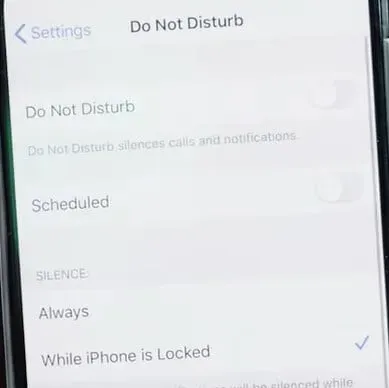
- 觸摸出現的屏幕上的時間和地點。確保在您希望啟用“請勿打擾”的時間段內正確設置“從”和“到”選項。
- 最後,單擊“完成”按鈕。
2. 對焦模式
在 iOS 15 中,Apple 引入了對焦模式。本質上,這些是為特定對話設計的不同“請勿打擾”模式。焦點模式允許您靜音並允許特定組的應用程序,而不是關閉所有警報。
打開後,您的焦點模式/請勿打擾設置將在登錄到同一 iCloud 帳戶的所有設備之間共享。可以通過轉到“設置”>“焦點”>“在所有設備上共享”來關閉此功能。
- 目前有幾種不同的對焦模式可用。請勿打擾、個人、睡眠、工作等。
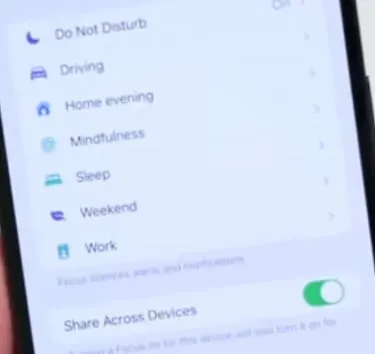
- 轉到“設置”,然後轉到“焦點”以訪問您的模式。
- 您可以選擇設置任何模式。
- 您可以在有人嘗試向您發送消息時設置個性化警報,並按照屏幕上的說明關閉通知。
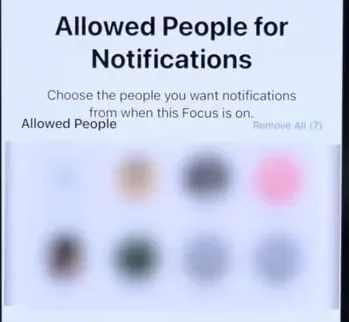
- 啟用“請勿打擾”模式時必須遵循相同的步驟。
- 從屏幕右上角垂直向下滑動可訪問控制中心。
- 通過觸摸新月圖標選擇所需的對焦模式。
為什麼需要開啟請勿打擾模式?
您想要啟用“請勿打擾”選項的原因有很多。這些都是讓你的短信保持沉默的好理由。只需打開“請勿打擾”或“隱藏警報”選項即可。
- 您可以定期收到新短信。
- 你想要的是平靜,而不是不斷的通知。
- 您是某個群組的成員,該群組不斷向您發送消息,導致您的收件箱變得混亂。
如何在 iPhone 短信中啟用新月?
1. iOS 11之前的iPhone
- 要關閉文本,請轉到 iPhone 屏幕的右上角,然後按“i”(信息)按鈕或“詳細信息”按鈕。
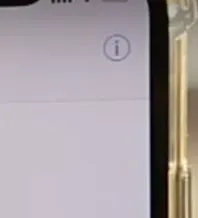
- 這將打開詳細信息窗口。要打開它,請點擊屏幕底部的“請勿打擾”或“隱藏警報”按鈕。
- 啟用後,它將以綠色突出顯示。
2. iOS 11 之後的 iPhone
- 打開討論,在某些版本中,單擊消息線程右上角帶圓圈的 (i) 或“詳細信息”圖標。
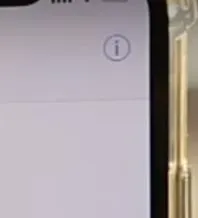
- 單擊聯繫人的頭像。
- 使用滑塊啟用“隱藏警報”。
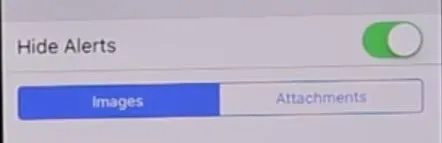
- 或者,您可以在對話上向左滑動,然後點擊顯示警報或響鈴圖標,而不是打開文本。
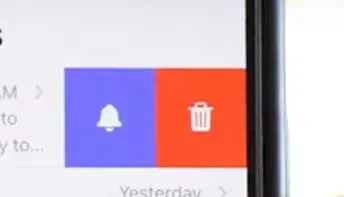
結論
如果智能手機的名稱旁邊有新月,則該智能手機處於“請勿打擾”模式。當設備處於“請勿打擾”模式時,您將不會收到來電、消息或其他警報的通知。
一些用戶認為他們受到某種病毒或惡意軟件的影響。這不是真的,iPhone 短信上的半月是一項 iOS 功能。如果它很煩人,請按照上述所有方法來解決這個“iPhone短信中的半月”問題。
常問問題
如何去掉 iPhone 上的新月?
關閉“請勿打擾”將會刪除 iPhone 屏幕頂部欄中的新月。您可以通過單擊控制中心中的月亮圖標或轉到“設置”應用程序>“請勿打擾”並將其關閉來關閉“請勿打擾”。
如何去掉短信旁邊的新月?
這意味著您已關閉此對話的通知。消息應用程序的消息列表中聯繫人姓名旁邊的新月圖標表示您已選擇不接收來自該聯繫人的新消息通知。
為什麼短信旁邊有一個新月?
iPhone 短信旁邊的“iPhone 短信上的半月”圖標表示您已對此討論靜音或打開“請勿打擾”。在此設置中,蘋果添加了一個新月來代表聊天。這並不排除在這次對話中接收消息的可能性。
如何去掉某人名字旁邊的月亮?
導航到底部屏幕並確保禁用“請勿打擾”以將其關閉。如果您的 iPhone 文本前面有一個新月圖標,則表示“請勿打擾”模式正在運行。



發佈留言